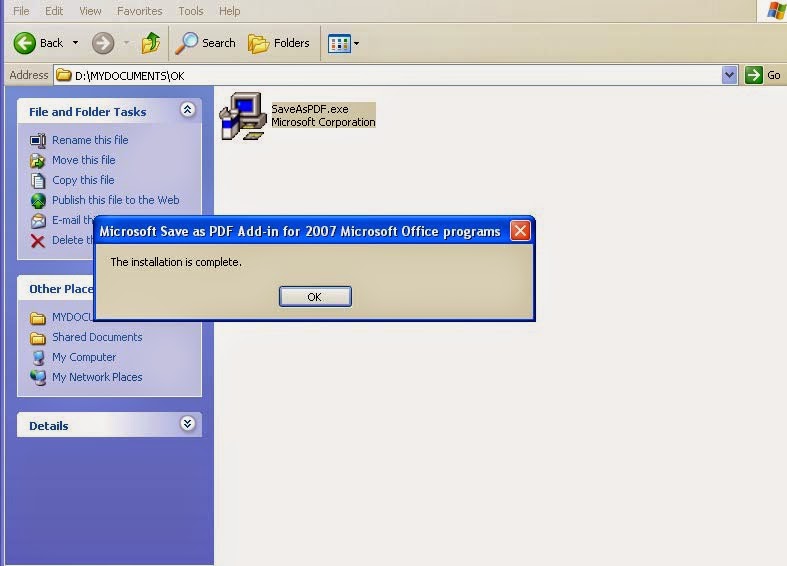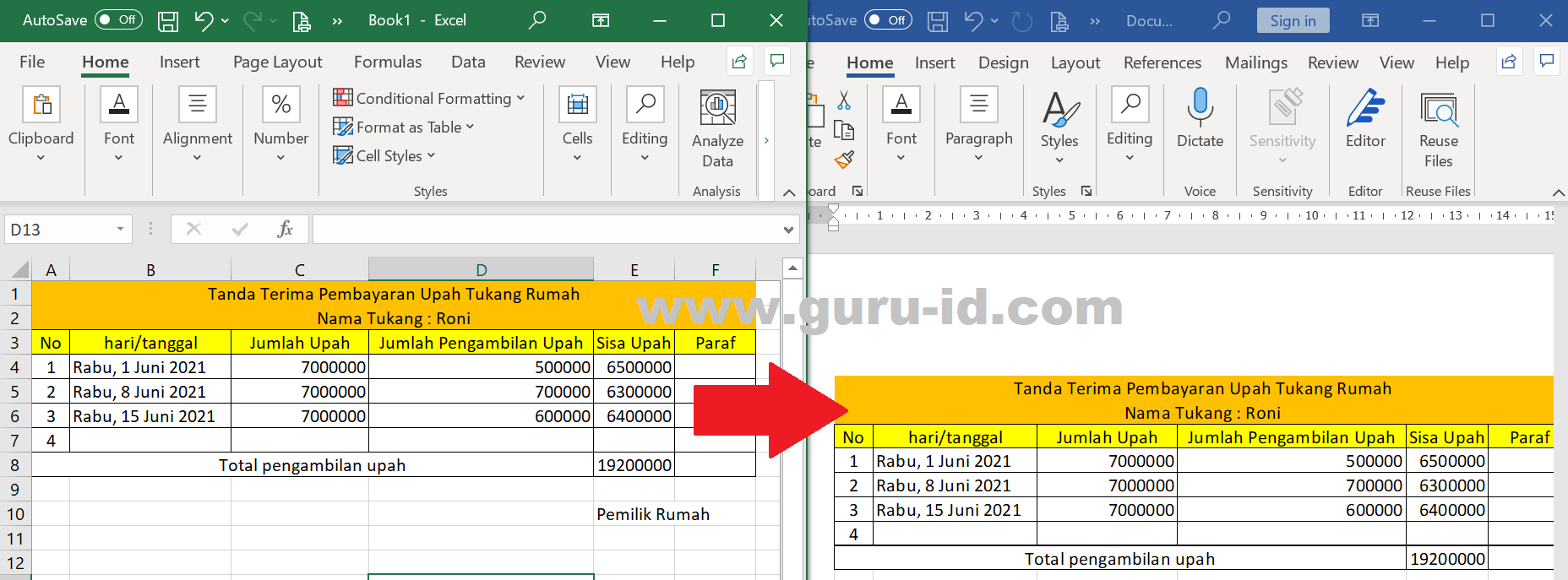Mengambil dan menyimpan data dari program Microsoft Office seperti Word dan Excel merupakan keterampilan yang berguna untuk pekerjaan sehari-hari. Tidak hanya itu, bahkan siswa dan mahasiswa juga seringkali diminta untuk mengumpulkan tugas dan laporan dalam format PDF atau menyisipkan tabel dan gambar dari Excel ke dalam dokumen Word. Namun, bagaimana cara melakukan hal tersebut? Berikut penjelasan lengkapnya.
Cara Menyimpan File dari Ms Word – Exel Ke Pdf / Acrobat Reader
1. Buka file yang ingin disimpan sebagai PDF di Microsoft Word atau Excel.
2. Pilih File > Simpan Sebagai > PDF atau XPS.
3. Pilih lokasi penyimpanan dan nama file, lalu klik Simpan. Jika ingin mengaktifkan opsi untuk membuka file setelah disimpan, centang kotak di bawah nama file.
4. Setelah file disimpan, akan terbuka jendela Publish sebagai PDF atau XPS. Di sini, Anda dapat memilih kualitas file dan apakah ingin menyertakan komentar atau tanda tangan digital. Jika sudah selesai, klik Ok.
5. File PDF sudah berhasil disimpan dan siap untuk dibagikan atau diunggah.
Cara Mengambil Data Dari Excel ke Word Serta memasukkan tabel excel
1. Buka file Microsoft Word dan Excel yang ingin digabungkan.
2. Pada Excel, pilih sel atau seluruh tabel yang ingin disisipkan di Word, lalu tekan Ctrl + C.
3. Kembali ke Word, navigasi ke tempat di mana ingin menyisipkan tabel, lalu tekan Ctrl + V. Anda juga dapat memilih Opções de colagem untuk memilih opsi penyisipan yang diinginkan seperti gambar atau tautan ke sumber data Excel.
4. Tabel akan disisipkan di dokumen Word dan dapat disesuaikan dengan cara yang sama seperti tabel biasa di Word.
FAQ
1. Bagaimana cara mengambil data dari file lain di Excel?
Untuk mengambil data dari file lain di Excel, Anda dapat menggunakan fitur koneksi data atau Power Query. Berikut langkah-langkahnya:
1. Buka file Excel yang ingin diambil datanya.
2. Pilih tab Data dan lihat bagian Get & Transform Data. Pilih Get Data untuk memilih sumber data yang ingin diambil, seperti file CSV atau ODBC.
3. Setelah memilih sumber data, ikuti panduan wizzard untuk membuka dan mengekstrak data. Setelah selesai, data tersebut dapat digunakan untuk dianalisis atau dibuat menjadi tabel atau grafik.
2. Apakah ada cara mudah untuk menggabungkan beberapa file Excel menjadi satu file?
Ya, Anda dapat menggunakan fitur konsolidasi untuk menggabungkan beberapa file Excel menjadi satu file. Berikut langkah-langkahnya:
1. Buka file Excel yang akan digunakan sebagai file tujuan dan buat tabel atau ruang untuk data baru.
2. Pilih tab Data dan klik Consolidar.
3. Di jendela konsolidasi, pilih tipe data yang ingin digabungkan (seperti tabel, nilai atau label), lalu tentukan sumber datanya dengan memilih range atau file Excel lain yang ingin digabungkan. Anda juga dapat menambahkan opsi filtering atau sorting di sini.
4. Setelah menentukan semua sumber data, klik Ok untuk menggabungkan dan menyimpan data yang dihasilkan ke dalam file Excel tujuan.
Video Tutorial
Berikut video tutorial tentang cara mengambil data dari file lain di Excel
Dengan memahami cara menyimpan file dari Ms Word-Excel ke pdf dan cara memasukkan tabel dari Excel ke dalam dokumen Word, serta mengambil dan menggabungkan data dari file lain di Excel, Anda dapat menjadi lebih efisien dan produktif dalam menyelesaikan tugas-tugas pekerjaan atau tugas akademis Anda. Semoga artikel ini membantu!